كيفية التقاط لقطة شاشة على جهاز Chromebook
نظام التشغيل Chrome جوجل بطل جهاز Chromebook / / March 16, 2021
آخر تحديث في

إذا كنت من مستخدمي Chromebook ، فقد تكون هناك أوقات تريد فيها التقاط لقطة لسطح المكتب أو منطقة معينة من شاشتك. يحتوي نظام التشغيل Chrome على بعض وظائف لقطة الشاشة سهلة الاستخدام. إليك كيفية التقاط لقطة شاشة لسطح المكتب بالكامل أو منطقة معينة من شاشتك.
التقط لقطة شاشة على جهاز Chromebook
ملحوظة: لأخذ لقطة تحتاج إلى معرفة مكان F5 مفتاح أو مفتاح "إظهار جميع النوافذ المفتوحة" هو. في معظم أجهزة Chromebook ، لا يتم تصنيف المفاتيح الوظيفية كما هي على لوحة مفاتيح Windows ، على سبيل المثال. لذلك ، من المهم أن تعرف مكان المفتاح وكيف يبدو.
ال F5 على جهاز Chromebook في الصف العلوي من المفاتيح أعلى ملف 6 مفتاح في صف الأرقام. هنا هو ما F5 مفتاح يبدو على جهاز Chromebook الخاص بك:
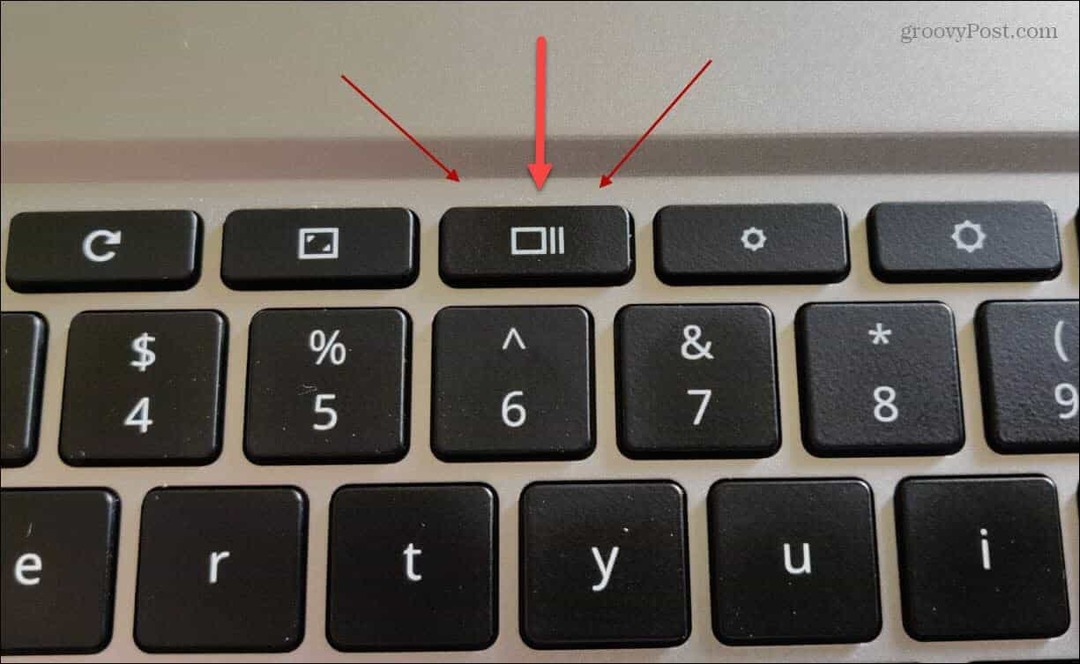
لقطة شاشة لسطح المكتب بأكمله
لأخذ لقطة لسطح مكتبك بالكامل ، اضغط باستمرار السيطرة + F5. بعد التقاط لقطة الشاشة ، سيظهر إشعار في الزاوية اليمنى السفلية من الشاشة.
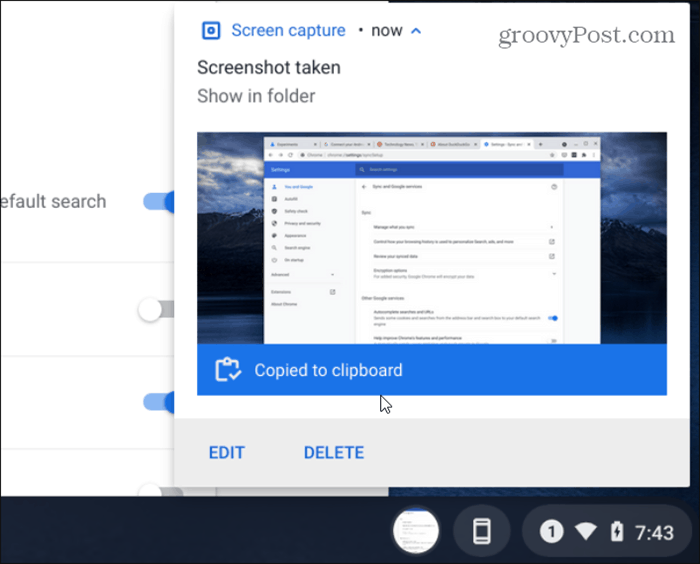
سيتيح لك الإشعار معرفة أنه تم نسخ اللقطة إلى الحافظة الخاصة بك. سيكون لديك خيار تعديل أو حذف اللقطة أيضًا. بمجرد نسخها إلى الحافظة ، يمكنك لصقها في رسالة بريد إلكتروني أو تطبيق آخر.
لقطة شاشة حدد المناطق
بدلاً من التقاط لقطة لسطح المكتب بالكامل ، يمكنك التقاط منطقة معينة من الشاشة بدلاً من ذلك. للقيام بذلك اضغط باستمرار Ctrl + Shift + F5.
ثم سيتحول المؤشر إلى رمز صليب صغير. حرر المفاتيح ويمكنك بعد ذلك البدء في تحديد منطقة الشاشة التي تريد التقاطها.
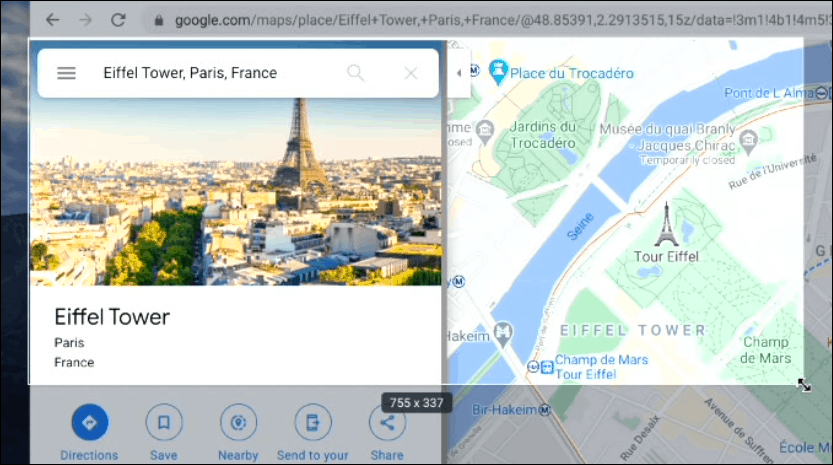
يؤدي هذا أيضًا إلى إظهار شريط أدوات أسفل الشاشة. يتضمن خيارات مثل أخذ لقطة شاشة جزئية أو الحصول على لقطة لنافذة مفتوحة. من هنا يمكنك أيضًا تشغيل ميزة تسجيل الشاشة.
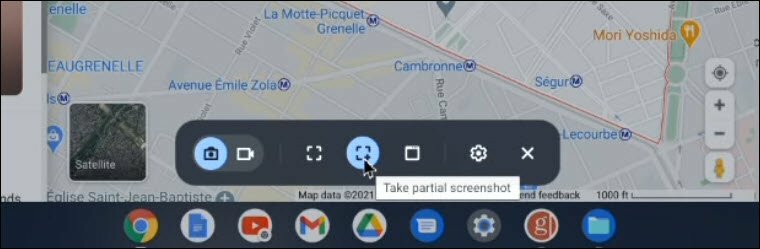
متعلق ب:5 إيجابيات وسلبيات استخدام Chromebook
عرض وتحرير لقطات الشاشة الخاصة بك على جهاز Chromebook
تتم إضافة جميع لقطات الشاشة والتسجيلات تلقائيًا إلى ملف ملفاتي>التحميلات مجلد. فقط انقر نقرًا مزدوجًا على إحدى اللقطات لمشاهدتها.
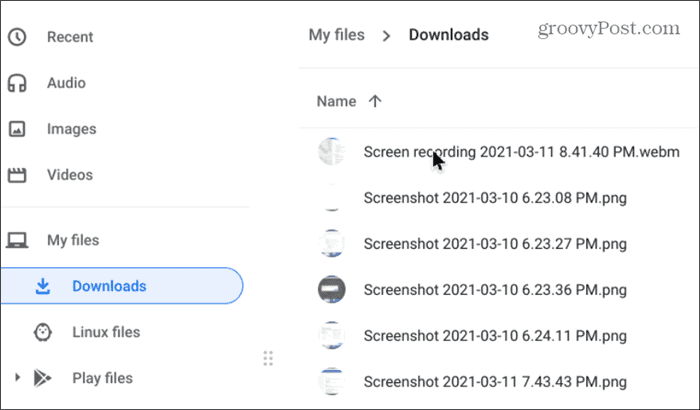
سيتم فتح اللقطة في عارض الصور الذي يتضمن أيضًا بعض أدوات التحرير الأساسية بما في ذلك التعليقات التوضيحية التي تكون مفيدة عند التقاط لقطات الشاشة. يمكنك أيضًا اختيار ملف المزيد من الخيارات زر لطباعته إذا كنت بحاجة إلى ذلك.
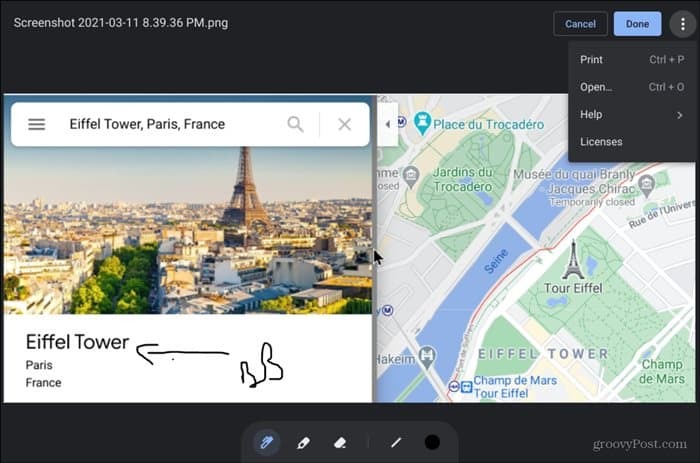
يمكنك أيضًا النقر فوق أيقونات معاينة لقطة الشاشة في الزاوية اليمنى السفلية من شريط المهام ومشاهدة آخر ثلاث لقطات شاشة.
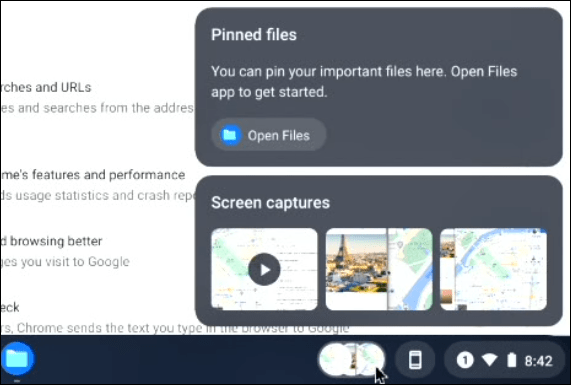
متعلق ب:6 نصائح أساسية لجهاز Chromebook
هذا كل ما في الامر. من السهل أخذ لقطة شاشة على نظام التشغيل Chrome OS بمجرد معرفة اختصارات لوحة المفاتيح للقيام بذلك. وإذا كنت تستخدم جهاز كمبيوتر ، فتحقق من ذلك اختصارات لوحة مفاتيح لقطة شاشة Windows 10.
كيفية مسح Google Chrome Cache وملفات تعريف الارتباط وسجل التصفح
يقوم Chrome بعمل ممتاز في تخزين محفوظات الاستعراض وذاكرة التخزين المؤقت وملفات تعريف الارتباط لتحسين أداء متصفحك عبر الإنترنت. كيف ...
مطابقة الأسعار في المتجر: كيفية الحصول على الأسعار عبر الإنترنت أثناء التسوق في المتجر
لا يعني الشراء من المتجر أن عليك دفع أسعار أعلى. بفضل ضمانات مطابقة الأسعار ، يمكنك الحصول على خصومات عبر الإنترنت أثناء التسوق في ...
كيفية إهداء اشتراك Disney Plus ببطاقة هدايا رقمية
إذا كنت تستمتع بـ Disney Plus وترغب في مشاركتها مع الآخرين ، فإليك كيفية شراء اشتراك Disney + Gift مقابل ...
دليلك إلى مشاركة المستندات في المستندات وجداول البيانات والعروض التقديمية من Google
يمكنك بسهولة التعاون مع تطبيقات Google المستندة إلى الويب. إليك دليلك للمشاركة في المستندات وجداول البيانات والعروض التقديمية من Google مع الأذونات ...



